「ログインできません」
そう一言メールが届いた際に、メールを受け取った側は相手がどういう状況でログインできないのか把握することができません。
この記事は「ログインできない!」そんなときにまずチェックしてほしい項目をまとめた記事です。
(あるいは、説明通りに、思ったように動作してくれない!というシーンも同様です)
❐ チェック項目1:全角/半角は正確に入力されているか?
以下の例では正しいパスワードは「password」にもかかわらず「password」と入力してしまっている例です。全角と半角が混ざってしまっています。この2つの文字列をコンピューターは違うものとみなしますので、正しく入力しましょう。

さらにこちらは数字が全角で入力されてしまっているケースです。

❐ チェック項目2:大文字/小文字は正確に入力されているか?
以下の例では正しいパスワードは「PassworD」にもかかわらず「PASSWORD」と入力してしまっている例です。この2つの文字列をコンピューターは違うものとみなしますので、正しく入力しましょう。

❐ チェック項目3:スペースが混じっていないか?

❐ チェック項目4:メールアドレスをミスタイプしていないか?
メールアドレスを入力する際に誤った情報をいれていないか?
または上であげたように全角/半角または大文字/小文字に誤りがないか?
以下の例は wht.co.jp を入れるべきところ、why.co.jp を入力ミスしている例です。
予測変換などでよく発生するミスです。

❐ チェック項目5:パスワードリマインダーから再設定したか?
パスワードがあっているかどうか、そもそも登録したかどうか、覚えていなかったとしても「パスワードを忘れた方はこちら」ボタンが画面に表示されているケースが多いのではないでしょうか?
こちらからパスワードを再設定しましょう。
また、その際に多いのが「メールが届かない」というお問い合わせかと思います。
こちらはおよそ迷惑メールボックスに入っていることがほとんどですので、必ず迷惑メールボックスもチェックしましょう。
❐ チェック項目6:ブラウザのキャッシュの疑い
Webサイトの設定によっては「キャッシュ」と呼ばれる、一度表示したWebサイトの情報を利用者のパソコン本体に一時保存する仕組みが悪影響を与えているケースがあります。
その場合は一度ブラウザのキャッシュをクリア(削除)してみましょう。
ログインできるように改善するかもしれません。
なお、ブラウザのキャッシュ削除方法は以下ご参考ください。
❐ チェック項目7: そもそも会員登録できていない
実はまだ会員登録できていない状態にもかかわらずログインを試みている、そんなケースもしばしばあります。会員登録完了画面に移る前に操作してしまうなど、様々な原因は考えられますがこの可能性も頭に入れておいてください。
❐ 最後の手段でお問い合わせ

1〜7番すべてを確認したがどうもログインできない…そんな時はお問い合わせしてみましょう。
しかし、上の画像のように「ログインできません」とだけお問い合わせ頂いても、どのような状況か相手には伝わりません。
「ブラウザはどちらをお使いですか?」
「文字は正しく入力頂けていますか?」
「キャッシュクリアは試みて頂けましたか?」
「パスワードリマインダーはお試し頂けましたか?」
「どのような画面が見えていますか?」
「URLを教えて頂けますか?(どのページのことですか?)」
このような質問が返ってくること必須です。
お問い合わせする場合は以下を添えて問い合わせ送信しましょう。
・既に試みた内容
・見えている画面のスクリーンショット
・対象のURL
以下にスクリーンショットする方法を記載しておきます。
〔Print Screen〕キーで「画面全体」のスクリーンショット
〔Print Screen〕キーは、表示されている画面イメージをクリップボードにコピーしたいときに使用します。〔Print Screen〕キーを押すだけで、PCのディスプレイに表示されている画面全体のスクリーンショットを撮ることができます。メールに貼り付ける際など便利です。(Ctrl + Vで貼り付け)

「画面の一部」をはじめ、いろんなスクリーンショットが撮れる
スクリーンショットを撮る方法は、いくつかありますが、Windows 10の場合、以下のショートカットが便利です。
〔Windowsキー〕+〔Shift〕+〔S〕キー

いかがでしたでしょうか?
お問い合わせの場合、返事が返ってくるまで待機しなくてはならず、その時間は失われてしまいます。
まずはセルフチェックを心がけましょう。


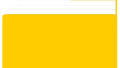

コメント